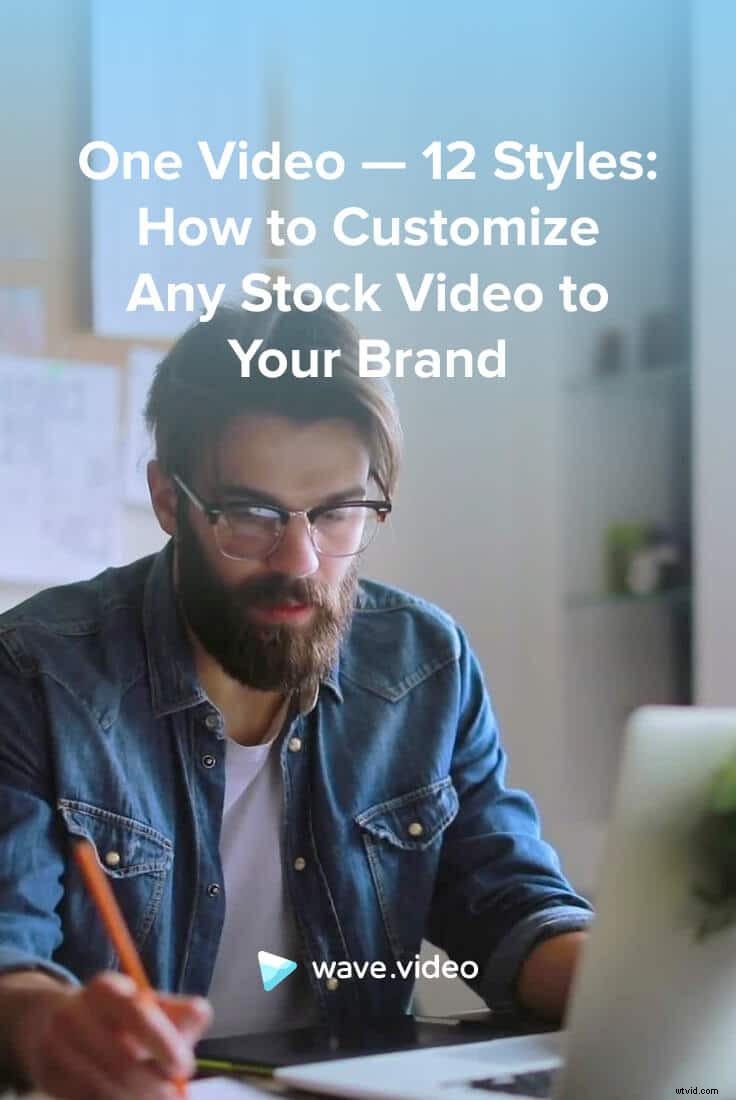Lorsque vous commencez à travailler sur votre vidéo en utilisant du contenu stocké, vous craignez peut-être que toute autre entreprise puisse également utiliser la même vidéo.
Aujourd'hui, nous allons montrer comment vous pouvez facilement personnaliser une vidéo en 12 styles différents pour conserver votre marque vidéo et lui donner un look unique.
Nous allons commencer à partir de ce modèle sur la promotion des articles de blog :
- Police : Roboto Gras
- Couleurs : blanc, noir et jaune #FFF200
Le modèle est assez générique et sa puissance réside dans la concentration sur le texte. Une police sans empattement et une configuration vidéo + message contrastée facilitent la lecture du texte, d'où la composition semble naturelle.
Notez que tous les mots ont la même taille de police. Seul l'accent est mis sur les derniers mots :ils sont mis en évidence avec une couleur de fond claire.
Style 1 :modifier la couleur d'arrière-plan du texte
- Police :Raleway regular
- Couleurs :blanc, noir et bleu #66DBFF
Utiliser ce style
Le moyen le plus simple de personnaliser ce modèle pour votre marque consiste simplement à appliquer la police de votre marque. Remplacez la couleur jaune par la couleur de votre marque et — voilà ! Votre vidéo est marquée.
Style 2 :Créer un contraste d'échelle de texte
- Police : Raleway bold
- Couleurs :beige clair #F8D4D4, marron foncé #531136
Utiliser ce style
Au cas où vous auriez besoin de mettre davantage l'accent sur certains mots particuliers, vous pouvez également utiliser un contraste de taille de police.
Faites en sorte qu'une partie de votre message soit beaucoup plus petite et vous verrez comment le reste de la phrase devient plus puissant.
Voyez comment nous n'utilisons que deux couleurs pour le texte :beige clair et marron foncé. Le clair est utilisé à la fois comme arrière-plan pour la première partie et comme couleur de texte pour la deuxième partie de la phrase. Le marron foncé est proche de la couleur de la vidéo pour maximiser l'harmonie.
Style 3 :combiner différents styles de la même police
- Police :Georgia Italic, Georgia Bold
- Couleurs :bleu #66DBFF et blanc
Utiliser ce style
Ceci est un excellent exemple de la façon dont vous pouvez utiliser différentes versions de la même police :Georgia Italic + Georgia Bold.
La première partie de la phrase est beaucoup plus petite, a une couleur différente et est écrite en italique, tandis que le reste de la phrase est en blanc et en gras. Ainsi, deux parties du texte fonctionnent bien grâce à ce contraste. Nous avons également appliqué une ombre douce au texte pour augmenter la lisibilité.
Dans cet exemple, nous utilisons une composition de texte différente en plaçant le texte de manière à ce que nous puissions toujours voir correctement la personne.
Style 4 :Utiliser des ombres de texte de couleur dure
- Police : Lilita One
- Couleurs : blanc et orange #DA5A00
Utiliser ce style
Si votre police est suffisamment audacieuse, vous pouvez lui appliquer une ombre colorée forte. Il peut s'agir de la couleur de votre marque ou d'une couleur qui correspond à l'objet sur la vidéo, votre logo ou même un autocollant ou un GIF. Cette technique améliore la composition des couleurs.
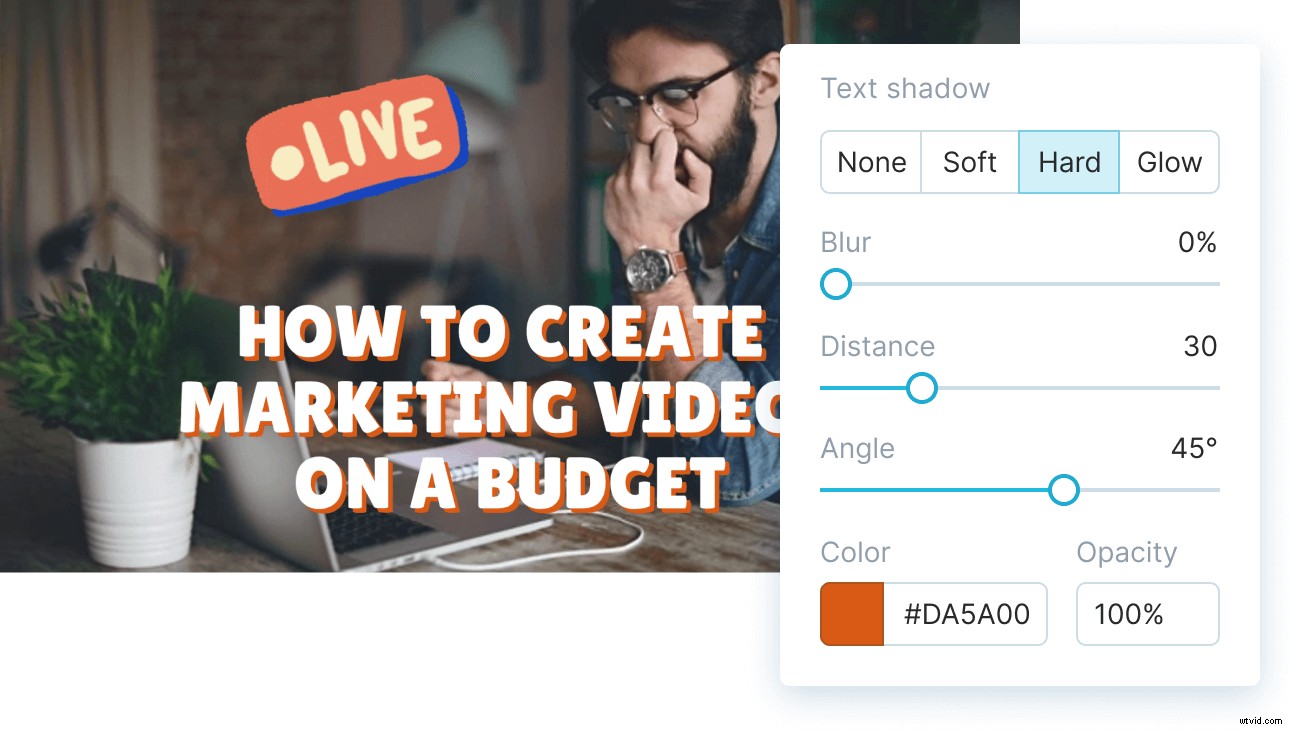
Style 5 :encadrez votre texte
- Police : Montserrat Gras
- Couleurs : bleu #66DBFF et blanc
Utiliser ce style
Une autre façon d'inclure la couleur de votre marque dans une vidéo consiste à ajouter un cadre à votre texte. Pour ce faire, utilisez un effet de texte spécial appelé 'Frame' dans l'éditeur Wave.video. Il applique également un bel effet d'animation d'apparence professionnelle à votre texte.
Style 6 :Recréez un effet acide tendance
- Police : Roboto Condensed Bold
- Couleurs : orange pâle #FFC88D
- Couleur du filtre d'arrière-plan : vert #2BBA5C, 88 %
Utiliser ce style
Cette astuce de typographie à la mode rend votre texte exceptionnel. Pour obtenir le même effet, appliquez un filtre de couleur vive à la vidéo, puis attribuez une couleur contrastante au texte.
Cette approche fonctionne très bien lorsque vous souhaitez que votre vidéo soit un arrière-plan en mouvement et ne détourne pas la vue de votre message.
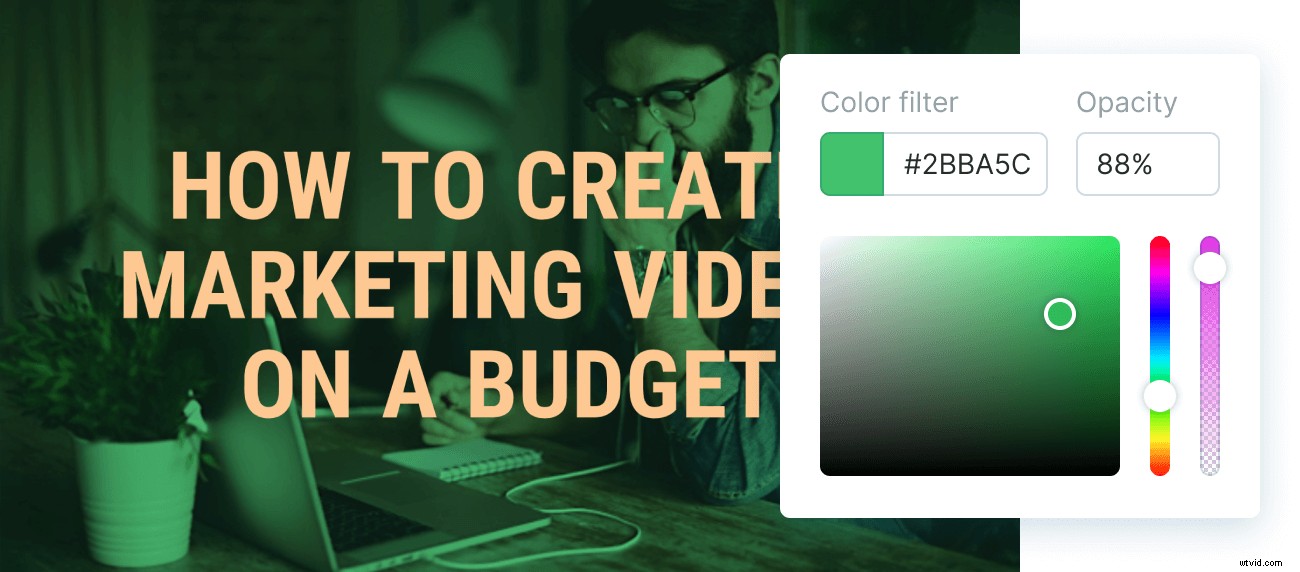
Style 7 :effet néon
- Police : Dosis
- Couleur du texte : violet pâle #FBC5FF
- Ombre du texte : blanc brillant
- Couleur du filtre d'arrière-plan :violet #E827ED, 80 %
Utiliser ce style
Pour pousser encore plus loin l'effet acide précédent, utilisez un filtre de couleur vive pour l'arrière-plan et appliquez un style d'ombre appelé 'Glow' à votre texte. Assurez-vous que la couleur de votre texte est soit blanche, soit une version claire de la couleur du filtre d'arrière-plan.
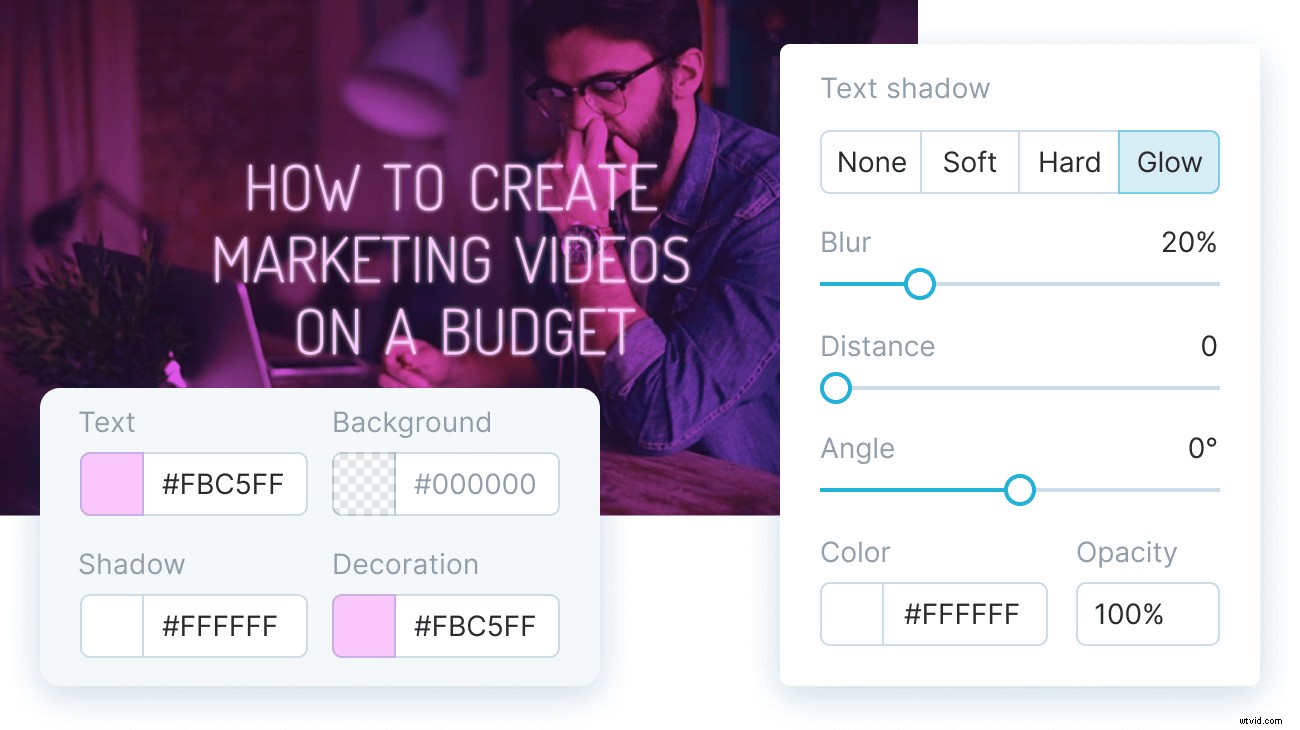
Style 8 :Texte gras semi-transparent
- Police : Impact
- Couleur du texte : rouge #C60003, 60 %
- Couleur du filtre d'arrière-plan : blanc, 55 %
Utiliser ce style
Un autre grand effet pour filtrer l'arrière-plan est d'utiliser la couleur blanche. Il est plus facile d'appliquer n'importe quelle couleur sombre ou claire au texte, par exemple le rouge.
Nous avons rendu le texte semi-transparent afin que vous puissiez voir comment la vidéo se déplace sous les lettres. Tant que vous parvenez à garder votre texte lisible, vous êtes prêt à partir.
Style 9 :Texte découpé
- Police : Passion One
- Couleur du texte : blanc
Utiliser ce style
Ici, nous utilisons un effet spécial appelé 'Transparent' dans Wave.video qui découpe toutes les lettres d'un rectangle coloré spécial.
Pour utiliser cet effet, trois conditions doivent être remplies :
- assurez-vous que votre vidéo ne comporte pas de détails multicolores dans la zone de placement du texte ;
- la couleur de l'arrière-plan du texte doit contraster avec la couleur de la vidéo ;
- conservez une police en gras et bien lisible.
Style 10 :Audacieux et lumineux
- Police : Archivo Black
- Couleurs : rose #FFB6E6 et violet foncé #531136
Utiliser ce style
Pour recréer cet effet typographique audacieux à la mode, nous avons utilisé une police assez lourde Archivo Black et appliqué une combinaison de couleurs rose vif. L'arrière-plan lumineux et solide du texte ajoute un aspect audacieux à cette vidéo.
Style 11 :un look de magazine
- Police : Lora et Lora Italic
- Couleurs : noir, marron #AB6C4A et beige #FFE9D6
Utiliser ce style
Ce look pourrait être considéré comme traditionnel et chic. Dans ce cas, nous utilisons un empattement contemporain bien équilibré Lora dans ses styles Regular et Italic avec un léger accent de couleur brun chaud.
Nous avons également fait une petite astuce en recadrant une vidéo de manière à ce qu'une partie de l'arrière-plan soit colorée et crée un arrière-plan approprié pour le texte.
Tout cela donne à la vidéo l'apparence d'un magazine sophistiqué qui peut bien fonctionner pour des secteurs comme la mode, la restauration ou l'immobilier.
Style 12 :style ironique de dessin animé
- Police : Montserrat Gras
- Couleurs : noir, blanc et bleu #8AE4FF
Utiliser ce style
Ce style implique une certaine auto-ironie avec l'inclusion de quelques GIF amusants et l'utilisation d'un fond bleu joyeux et lumineux. Ici, nous utilisons la même astuce que pour le style précédent en recadrant la vidéo pour l'adapter à un joli carré tout en préservant un peu d'espace sur la gauche pour le texte.